Как да добавите потребител към прозорците 10 няколко начина
Всичко, свързано с операционни системи - подробно ръководство за потребителите на операционната система
Като свой собствен персонален компютър за известно е лукс. Често, когато къщата е единственият компютър се използва повече от двама души. Но има такава информация, която е по-добре да се скрие от непознати. Ето защо на операционната система от Microsoft има способността да се създадат повече собственици на компютърни и зададете парола за всяка от тях поотделно. Поради това всеки човек може да съхранява собствените си документи в папката, в която не може да получи други хора.
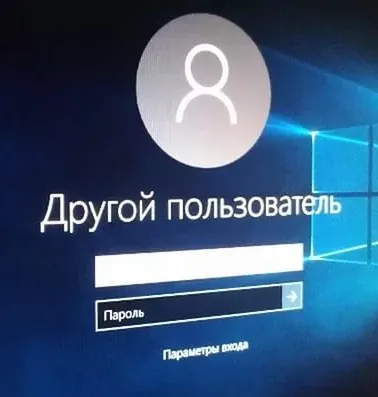
Доста често купуват компютри вече имат множество собственици на персонални компютри. Причината за това е да се ограничи достъпа до данни. Когато клиентите да влязат в магазина и да тестват лаптопите, те могат конкретно да изтеглите зловреден софтуер. Ето защо, нов човек в операционната система, без права на администратор, когато дадено лице не е в състояние да изтриете, редактирате, и инсталиране на файлове.
да добавите потребител чрез Start
Вие трябва да отидете на Старт и с помощта на елемента "Настройки" намерете раздел със списък на всички собственици на PC. В този раздел има семейства и други подсметки. Това е мястото, където можете да създадете нов човек да контролира вашия компютър. При добавяне на нови собственици на компютри да попълните името и изберете парола.
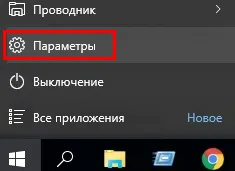
Добавяне на потребител от командния ред
За да се покаже командния ред кликнете с десен бутон върху менюто Старт и изберете Command Prompt. Не забравяйте да го стартирате като администратор. Тя служи за изпълнение на различни действия с персонален компютър с помощта на специално проектирани инструкция.
В командния ред трябва да въведете командата нетната потребител Admin паролата за / добавите къде Admin - името на новия човек с помощта на персонален компютър и парола - е паролата. Ако всичко е направено правилно, думите "командата успешно завършено" се появява на командния ред.
Добавянето на потребител чрез контролния панел
Разбира се, всяка настройка в windose операционна система е решен чрез контролния панел. Вие трябва да изберете раздела "Настройки" "Control Panel" и намерете секцията "Потребителски акаунти".
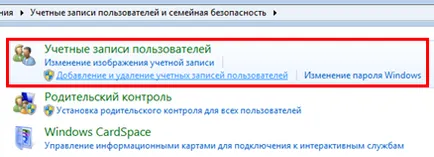
Върху потребителите в раздела ще бъде бутона Добавяне. След това ще бъде възможно да се направи добавянето на нов човек, но е необходимо да се дефинира какво е необходимо, за да си създадете профил:
- uchetku Microsoft;
- местно uchetku.
При избиране на собственика на компютъра ще трябва да въведете името на акаунта и паролата, за да се създаде за вход.
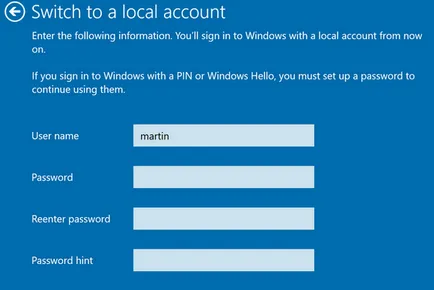
Добавянето на местните потребители
С появява комбинацията от клавиши Win + R прозорец, "Run", в който трябва да въведете командата "lusrmgr.msc". Натиснете OK и да видим в прозореца, който се появява няколко папки: "Потребители" и "групи". Групата прави създаването на права за файлове и папки на вашия компютър за различни сметки. Можете да настроите пълен достъп до всички файлове и папки на вашия компютър или да отрече човек по-голямата част от операции, като например редактиране, инсталиране и деинсталиране на нови файлове. В папката "Потребители" и съдържа всички местни собственици записи компютърни, които са в Windows.

Кликвайки върху папката "Потребители", с помощта на десния бутон на мишката, изберете операцията "Нов потребител". След това трябва да излезе с името на новия собственик и да се генерира парола. Ако искате потребителят windose имате пълен достъп до всички файлове и папки в операционната система, е необходимо да се направи преход към папката "Потребители", изберете потребителя, който е създаден и в раздела "Група" стойност за присвояване администратор. След това нов потребител може напълно да управлявате файлове и папки, PC, задаване на нова гама от програми, за да се направи премахването на старата редакция на данните и производство на всички валидни системни настройки.
Добавяне на нови потребители в операционната система Windows 10 не се различава съществено от други операционни системи. По същия начин, чрез контролния панел е възможно да се създадат нови сметки, както и в осмия версия, а в седмия.